
STANDARD Codecs(音视频解码器)
v11.9.1 官方版- 软件大小:39.2 MB
- 软件语言:英文
- 更新时间:2023-06-13
- 软件类型:国外软件 / 音频处理
- 运行环境:WinXP, Win7, Win8, Win10, WinAll
- 软件授权:免费软件
- 官方主页:https://shark007.net/x64components1.html
- 软件等级 :
- 介绍说明
- 下载地址
- 精品推荐
- 相关软件
- 网友评论
STANDARD
Codecs提供非常多的设置内容,直接打开软件就可以在界面上选择一种自己需要配置的功能进入设置界面,例如可以设置LAV音频应解码的格式,可以设置LAV视频应解码的格式,也可以禁用MP4的媒体基础,也支持对Windows
Media
Player软件配置解码方式,鼠标点击界面上的相关功能就可以弹出详细设置界面,大部分视频、音频编码都是可以在软件上设置的,配置解码器就可以让你的媒体软件更好解析音视频文件,从而正常播放媒体文件!
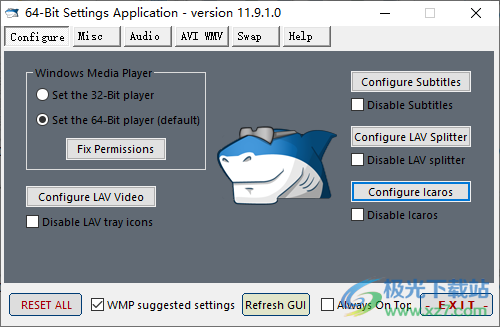
软件功能
1、Swap设置
禁用MP4的媒体基础
禁用媒体基础3GP
禁用M4V的媒体基础
禁用M2TS的媒体基础
禁用WEBI的媒体基础
禁用MPG的媒体基础
禁用MKV的媒体基础
禁用MOV的媒体基础
预览窗格切换
以下设置是核心设置
禁用Windows DMO视频编解码器
禁用媒体基础(globa。。。
禁用Microsoft的音频解码器
禁用Microsoft的视频解码器
如果您在禁用任何
其中,将所有桌面视频移动到
文件夹并注销Windows。重新登录到Windows后,请立即选择禁用该项目
2、AVO WMV设置
AVI播放
使用Microsoft的拆分器(默认)
使用LAV的分离器
禁用AVI的Media Foundation
WMV播放
WMV文件使用Microsoft拆分器
未检查,LAV用于WMV
禁用WM的媒体基础
禁用DMO、视频、音频
3、audio设置
音频硬件选择
HDMI/显示端口>>音频设计
使用SPDIF/同轴/Toslink的AC3/DTS
关闭比特流(扬声器)
配置LAV音频
启用LAV音频
禁用Windows FLAC解码器
选中启用FLAC的LAV解码
禁用Windows M4A解码器
选中启用M4A的LAV解码
启用AAC比特流
如果您的AVR支持AAC,请选中此框
4、Misc
分析媒体文件
Windows配置
更新用户帐户
重建WMP库
设置背景颜色
将编解码器列表保存到桌面
删除文件关联
保存所有设置
删除保存的设置
-恢复设置
自动恢复
固定到“开始”菜单
5、配置功能
Windows Media Player
设置32位播放器
设置64位播放器(默认)
修复权限
配置LAV视频
禁用LAV托盘图标
配置字幕
禁用字幕
配置LAV分离器
禁用LAV拆分器
配置Icaros
禁用Icaros
软件特色
1.全彩色缩略图,包括Icaros提供的FLV和10位MKV。(还允许用户选择按百分比抓取缩略图的点)
2.为所有新启用的文件类型(如 FLV)启用预览窗格。
3. 显示非本机文件类型(如 FLV)的资源管理器属性。
4.经常更新 - 并在5中内置了更新通知。
5.简单的命令行功能和内置的智能自动更新功能。
6.支持播放包含ALAC
7.M7A音频文件。支持所有系统用户,而无需他们登录到 Windows
8.允许用户启用/禁用其系统上安装的编解码器
9.内置Win7DSFilterTweaker和编解码器调整工具等功能。
10.支持“添加到Windows 媒体播放器列表”使用右键单击所有文件,例如FLV。
使用说明
1、将软件安装到C:Program Files (x86)Shark007Standard
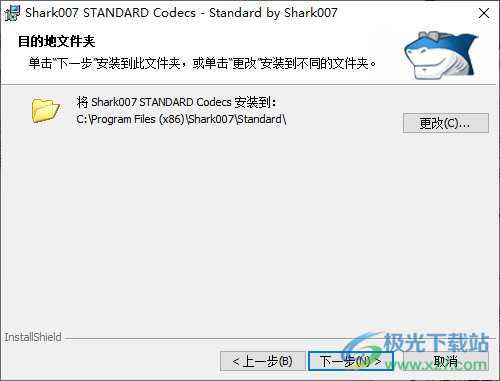
2、打开软件有很多设置内容,可以设置Windows Media Player
Set the 32-Bit player
Set the 64-Bit player (default)
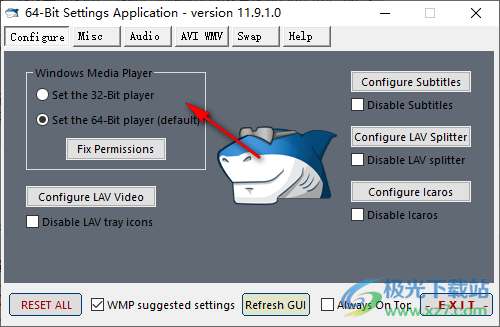
2、Fix Permissions修复权限
此按钮将在“打开方式”列表中为存在权限错误的文件类型创建两个WMP快捷方式。下面的是64位播放器。
选择“选择另一个应用程序”并选中“始终使用”框,然后选择您喜欢的播放器。
在完成所有具有权限错误的文件类型后,从应用程序中选择适当的播放器。
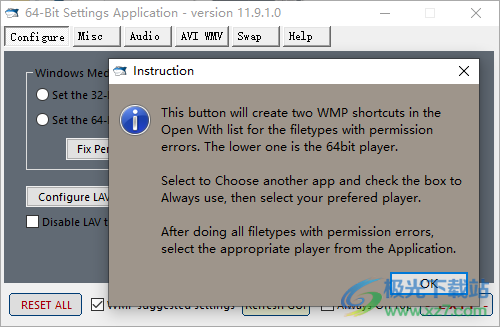
3、点击Configure LAV Video进入视频设置
设置
用于多线程的线程:自动
使用流纵横比
交错视频流的设置
字段顺序:自动
逐行扫描模式:禁用(渐进)
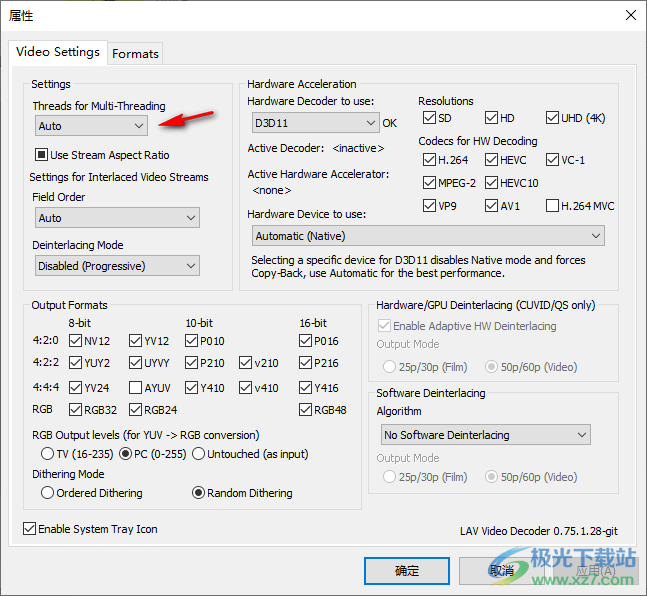
4、为D3D11选择特定设备将禁用“本机”模式并强制“回拷贝”,使用“自动”可获得最佳性能。

5、输出格式设置界面,支持4:2:0、NV12、YV12、P010,RGB Output levels (for YUV -> RGB conversion)
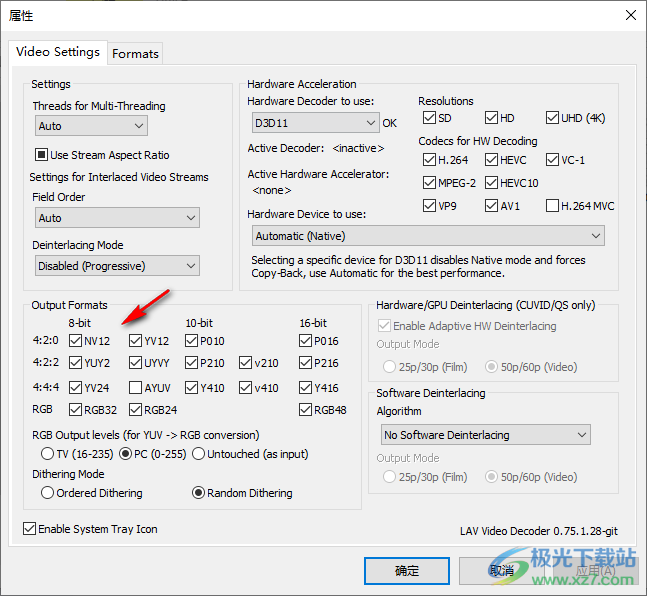
6、硬件/GPU逐行扫描(仅限CUVID/QS)
启用自适应硬件逐行扫描
输出模式
25p/30p(Film)
50p/60p (Video)
软件逐行扫描
算法:无软件逐行扫描
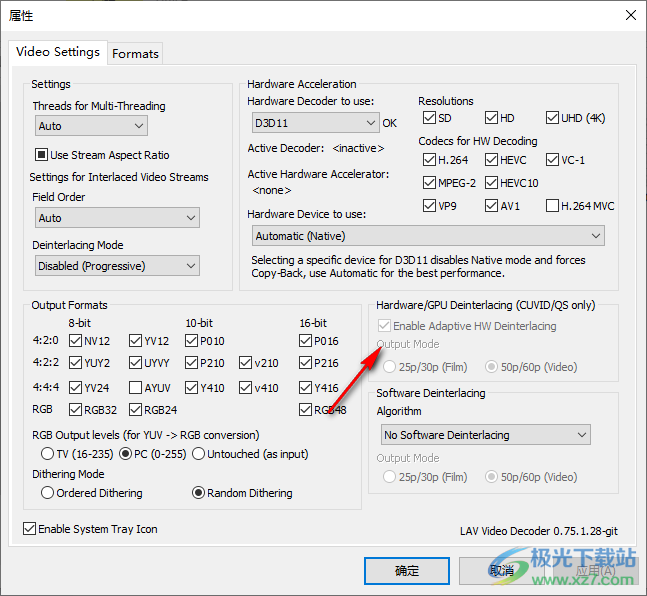
7、选择LAV视频应解码的格式:
H.264/AVC / MPEG-4 AVC / MPEG-4 part 10
SMPTE VC-1
MPEG-1 video
MPEG-2 video
MPEG-4 part 2
MS-MPEG-4(DIVX3)
On2 VP8
Windows Media Video 9
Windows Media Video 7/8
Motion JPEG
Theora
Flash Video (FLV1, FSV1)
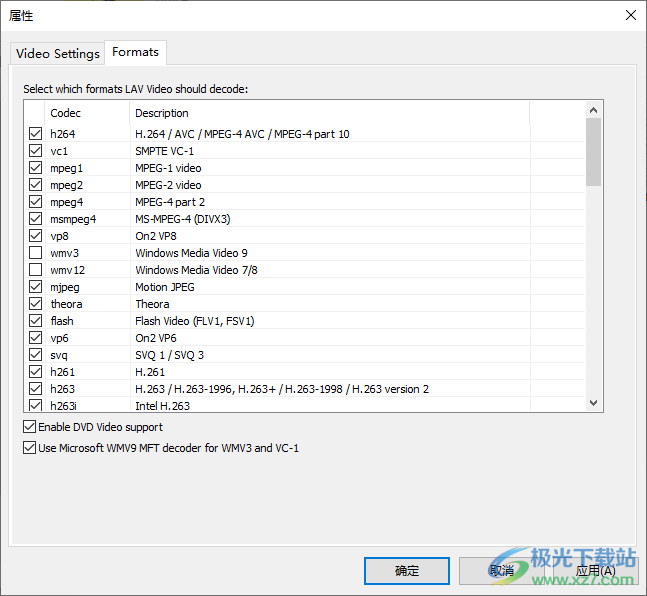
8、Configure Subtitles配置字幕设置界面,可以打开一个字幕,可以设置语言,设置字体
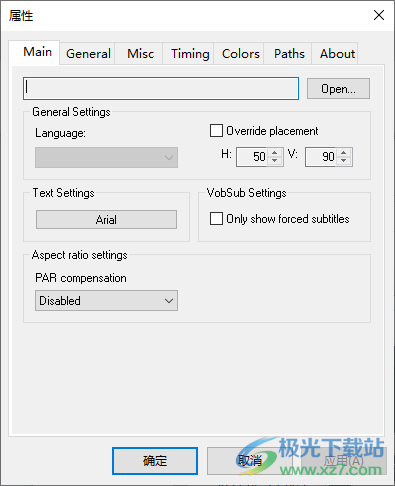
9、一般设置
图片大小
如果要将字幕移动到图片下方,请使用垂直填充
原始高度
水平填充[如果您不能以yuy2或yv12格式运行视频,请选中此项]
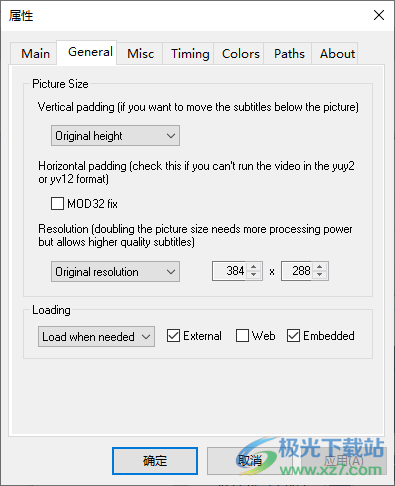
10、Misc
图片输出
垂直翻转图片
垂直翻转字幕
(字幕和图片独立翻转)
隐藏字幕
显示OSD统计信息
(在播放时不要进行基准测试;
要缓冲的子图片:10
缓冲时允许动画
允许删除一些子图片
检测到修改后自动重新加载字幕文件
(显示属性页时禁用重新加载]
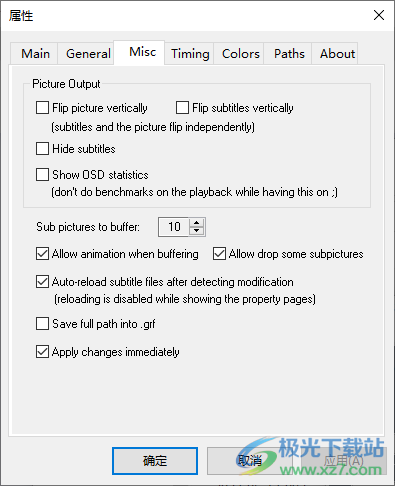
11、字幕时间安排
延迟(如果字幕延迟,请输入正数,如果字幕提前,请输入负数)(毫秒)
速比(这可能有助于使用最初同步到不同fps视频的字幕]
1000
1000
(字幕:视频)
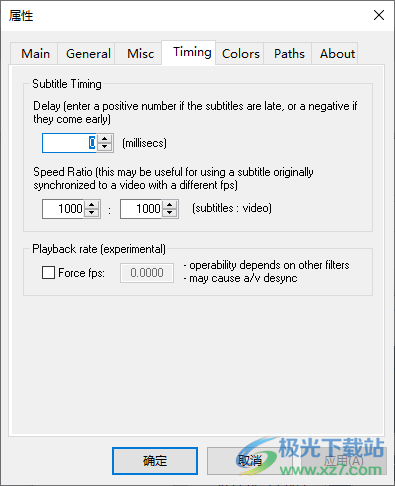
12、动态格式更改只能在使用视频混合渲染的Windows XP下工作,并且只能转换为视频卡或桌面颜色深度支持的颜色格式。
对于旧的渲染器,您必须调整首选项列表并重新打开视频文件。
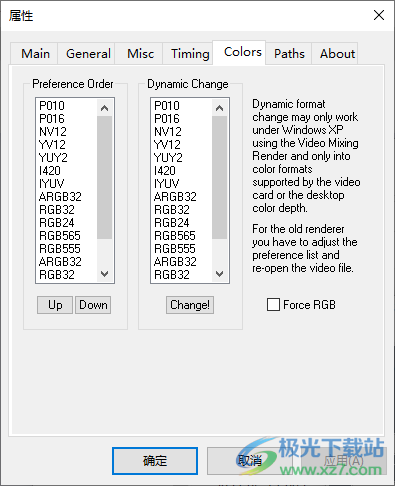
13、自动加载程序将在以下路径中搜索匹配的字幕:(路径可以是绝对路径,也可以是相对路径)
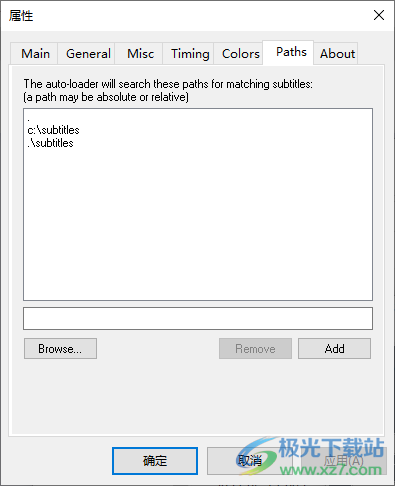
14、首选语言
输入您喜欢的语言作为3个字母的语言代码,以逗号分隔。(例如:“eng,ger,fre”)
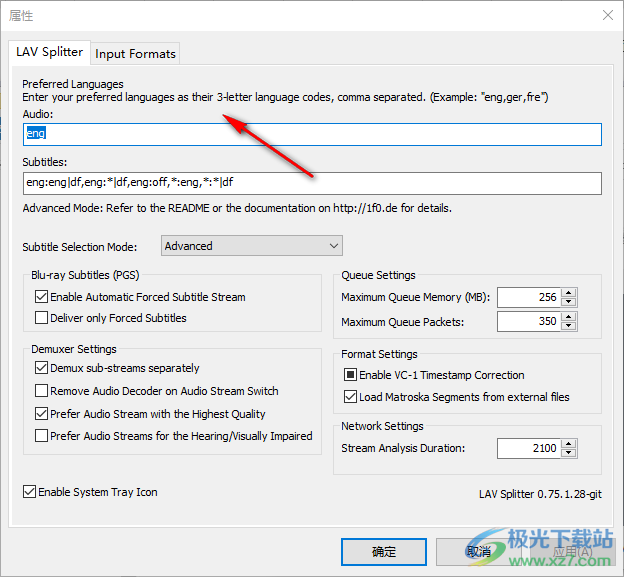
15、蓝光字幕(PGS)
启用自动强制字幕流
仅提供强制字幕
多路复用器设置
单独的Demux支流
删除音频流开关上的音频解码器
首选具有最高质量的音频流
首选听力受损的音频流
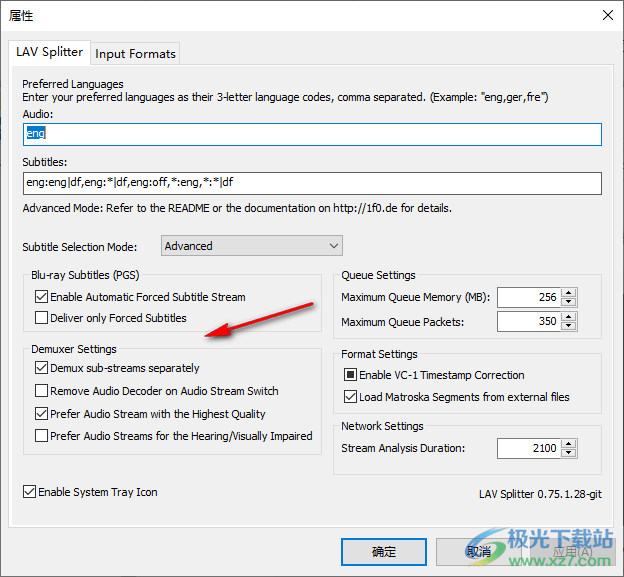
16、队列设置
最大队列内存(MB):256
最大队列数据包数:350
格式设置
启用VC-1时间戳校正
从外部文件加载Matroska段
网络设置
流分析持续时间:2100
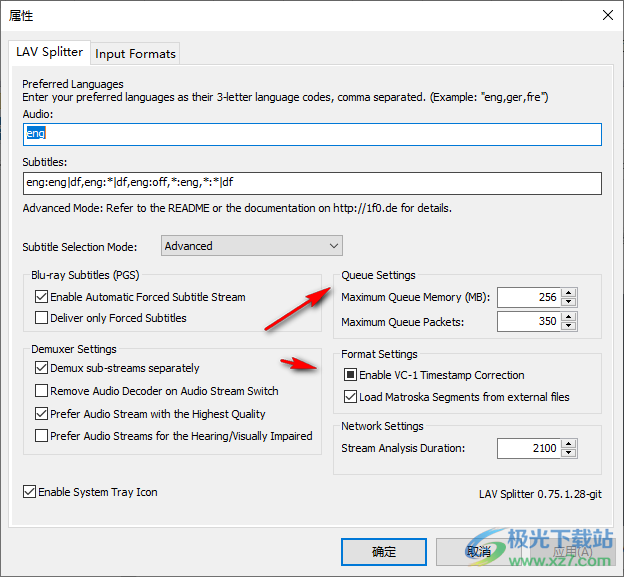
17、当前输入格式:
选择LAV分路器将解复用的格式。
注意:当文件由LAV直接打开时,并且只有当LAV在图形中自动加载时,这才有效!
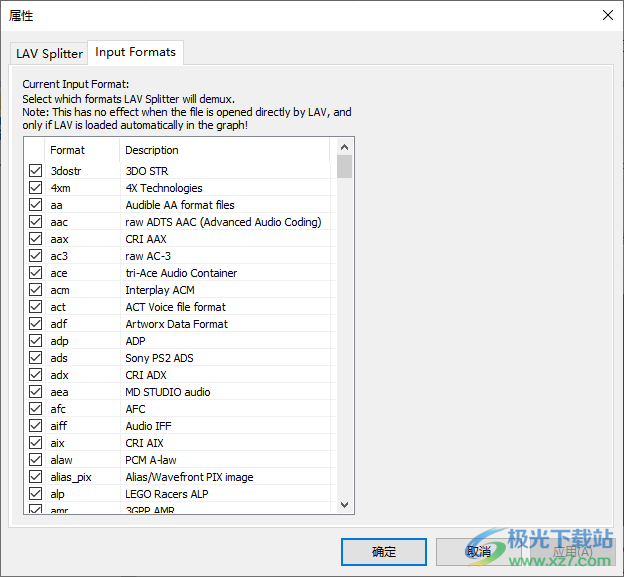
更新日志
最近设置应用程序重写的主要功能:
1.删除与已弃用的编解码器删除关联的所有不必要的代码
2.重新组织整个布局,使其更直观、用户友好且更具视觉吸引力
3.允许用户单击应用程序上的任意位置以重新定位屏幕上的设置应用程序
4.添加始终处于顶部的功能,以将设置应用程序保持在视图中
5.尝试打开新实例时激活设置应用程序的上一个实例
6.启动时需要管理权限,无需右键单击
7.通过单击按钮,可以将当前编解码器设置传播到所有用户帐户。
8.对重要功能进行着色和大写,以提升其重要性
9.相对于显示分辨率自动调整应用程序的大小并使用高质量的文本
10.内置的智能自动更新功能。
11.直观的命令行功能。
12. 添加保存 |恢复设置功能可无缝返回到以前的设置
所有功能都是即时执行的。当您选择某些内容时,就会执行该操作。
如果你发现自己 坏了,只需按[全部重置]按钮即可返回到刚刚安装的状态。
下载地址
- Pc版
STANDARD Codecs(音视频解码器) v11.9.1 官方版
本类排名
本类推荐
装机必备
换一批- 聊天
- qq电脑版
- 微信电脑版
- yy语音
- skype
- 视频
- 腾讯视频
- 爱奇艺
- 优酷视频
- 芒果tv
- 剪辑
- 爱剪辑
- 剪映
- 会声会影
- adobe premiere
- 音乐
- qq音乐
- 网易云音乐
- 酷狗音乐
- 酷我音乐
- 浏览器
- 360浏览器
- 谷歌浏览器
- 火狐浏览器
- ie浏览器
- 办公
- 钉钉
- 企业微信
- wps
- office
- 输入法
- 搜狗输入法
- qq输入法
- 五笔输入法
- 讯飞输入法
- 压缩
- 360压缩
- winrar
- winzip
- 7z解压软件
- 翻译
- 谷歌翻译
- 百度翻译
- 金山翻译
- 英译汉软件
- 杀毒
- 360杀毒
- 360安全卫士
- 火绒软件
- 腾讯电脑管家
- p图
- 美图秀秀
- photoshop
- 光影魔术手
- lightroom
- 编程
- python
- c语言软件
- java开发工具
- vc6.0
- 网盘
- 百度网盘
- 阿里云盘
- 115网盘
- 天翼云盘
- 下载
- 迅雷
- qq旋风
- 电驴
- utorrent
- 证券
- 华泰证券
- 广发证券
- 方正证券
- 西南证券
- 邮箱
- qq邮箱
- outlook
- 阿里邮箱
- icloud
- 驱动
- 驱动精灵
- 驱动人生
- 网卡驱动
- 打印机驱动
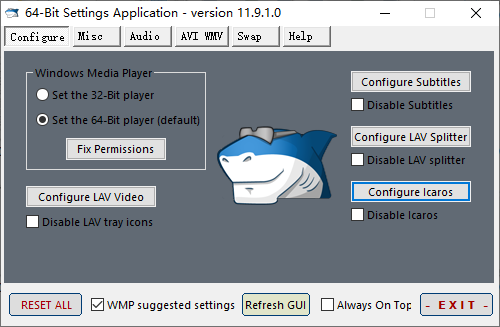







































网友评论